TrayApp er en komponent sammen med HPs Photosmart og Digital Imaging-programvare, designet for å lette effektive skanne- og utskriftsprosesser. Det er imidlertid ikke uvanlig at brukere søker fjerningsmetoder for å eliminere TrayApp på grunn av tilknyttede feil, spesielt trayapp.msi-feilen . Hvis du støter på problemer med denne applikasjonen, har du kommet til rett sted. Denne veiledningen presenterer robuste metoder for vellykket fjerning av TrayApp fra din Windows-PC.
Forstå TrayApp
TrayApp er inkludert i installasjonspakkene til HPs Photosmart og Digital Imaging-programvare, og hjelper brukerne med å håndtere skanne- og utskriftsoppgaver sømløst. Dessverre er ikke installasjonen alltid jevn; feil kan oppstå, noe som fører til gjentatte installasjonsforsøk – noe som får mange brukere til å søke en pålitelig fjerningsløsning. Hvis du har hatt problemer med installasjonen, er det her hvordan du kan fortsette med elimineringen av TrayApp.
Vanlige feil knyttet til TrayApp
Feil som manglende trayapp.msi kan hindre din bruk av HP-produkter. Ofte kommer disse feilene fra ufullstendige installasjoner eller konflikter med annen programvare. Å løse disse problemene umiddelbart kan forbedre den generelle opplevelsen din med HP-enheter samtidig som du optimerer systemytelsen.
Effektive metoder for fjerning av TrayApp
1. Bruk TrayApp Uninstaller
- Høyreklikk på TrayApp-ikonet og velg alternativet Åpne filplassering .
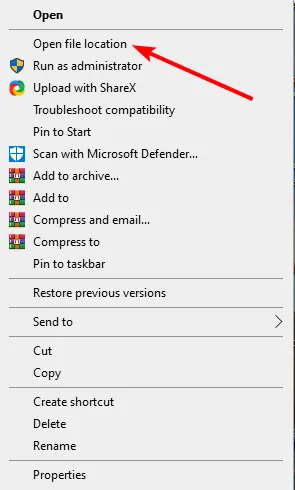
- Finn og dobbeltklikk uninst000 , Uninstall eller Uninstaller for å aktivere avinstalleringsprosessen.
- Følg instruksjonene på skjermen for å fullføre fjerningen.
- Trykk på Windows + R , skriv
regeditog trykk OK .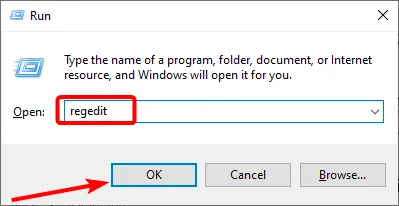
- I venstre rute, naviger til følgende stier og fjern eventuelle relaterte TrayApp-oppføringer (sørg for at du sikkerhetskopierer registret på forhånd):
HKEY_CURRENT_USER\Software\{TrayApp or related name}
HKEY_LOCAL_MACHINE\SOFTWARE\{TrayApp or related name} - Utfør et søk for
trayappå eliminere eventuelle gjenværende registerkomponenter.
Å bruke det innebygde avinstalleringsprogrammet til TrayApp er et enkelt første skritt mot fullstendig fjerning. Husk å sikkerhetskopiere registret omhyggelig for å unngå problemer fra utilsiktede slettinger.
2. Bruk Windows Uninstaller
- Trykk på Windows + R , skriv
appwiz.cplog trykk OK .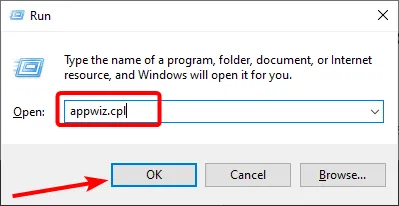
- Finn TrayApp i listen over installerte programmer, høyreklikk den og velg Avinstaller .
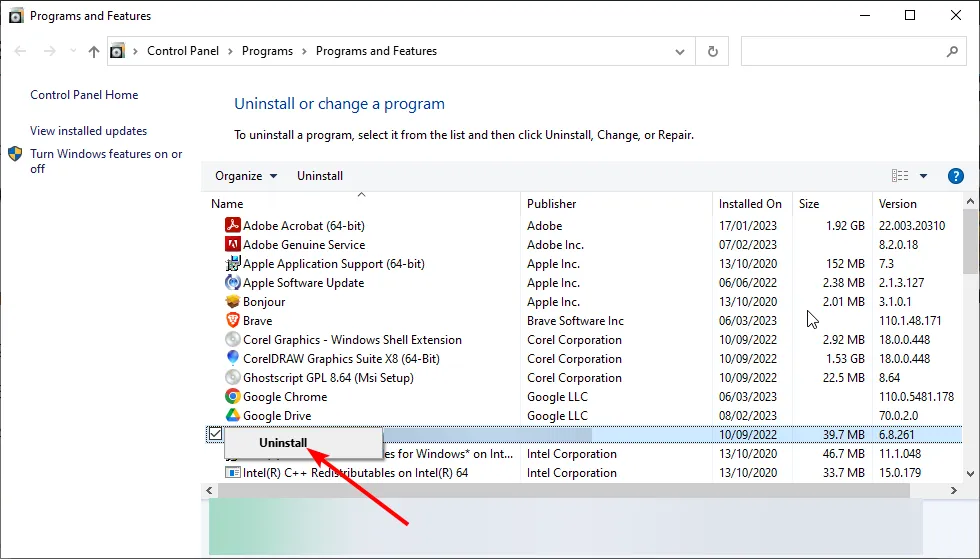
- Følg instruksjonene som vises for å fullføre avinstalleringen.
- Gjenta til slutt trinn 4 til 6 i den første løsningen for å fjerne eventuelle dvelende filer.
Å bruke Windows-avinstalleringsprogrammet gir en enkel og effektiv måte å fjerne TrayApp uten å måtte navigere direkte til installasjonsstedet. Å følge opp med registret rengjøring er alltid en klok forholdsregel.
3. Bruk dedikert avinstalleringsprogramvare
For de som foretrekker en enkel fjerningsprosess, bør du vurdere å bruke dedikert programvare som CCleaner. Dette verktøyet forenkler avinstalleringen ved ikke bare å fjerne TrayApp, men også utrydde gjenværende filer som kan skape komplikasjoner langs linjen. I tillegg fungerer CCleaner som en nyttig PC-renser for å administrere søppelfiler, og frigjør verdifull harddiskplass for andre bestrebelser.
Konklusjon og neste trinn
Forhåpentligvis, med disse metodene, har du nå kunnskapen til å effektivt utføre TrayApp-fjerning fra Windows-systemet ditt. Fjerning eliminerer driftshindringer samtidig som du forbedrer opplevelsen din med HP-maskinvare. Del gjerne suksesshistoriene dine i kommentarfeltet og la oss få vite hvilken metode som fungerte best for deg!
For ytterligere feilsøking, sjekk følgende ressurser:
HP Support ,
CCleaner ,
Windows Management Tools .
Ofte stilte spørsmål om fjerning av TrayApp
1. Hva skal jeg gjøre hvis jeg støter på trayapp.msi-feilen?
Hvis du ser trayapp.msi-feilen, indikerer det vanligvis en mislykket HP-programvareinstallasjon. Start med å fjerne eksisterende HP-programvare, og installer deretter skriverdriverne på nytt ved hjelp av HPs verktøy.
2. Kan jeg gjenopprette filer etter å ha avinstallert TrayApp?
Når de er avinstallert, kan det være utfordrende å gjenopprette filer relatert til TrayApp, spesielt hvis de var knyttet til programvarens funksjonalitet. Det anbefales å sikkerhetskopiere viktige dokumenter før avinstallering.
3. Er det trygt å endre registret for å fjerne TrayApp?
Redigering av Windows-registeret kan forbedre systemet ved å fjerne rester av avinstallert programvare, men det er avgjørende å sikkerhetskopiere registeret før du gjør endringer. Sletting av feil oppføringer kan føre til ustabilitet i systemet.
Legg att eit svar